百度影音播放器怎么添加字幕?添加字幕的方法
时间:2020-09-23 16:11:20 作者:无名 浏览量:53
百度影音播放器是百度公司推出的一款全新的视频播放工具,百度影音播放器支持主流媒体格式的视频、音频文件,实现本地播放和在线点播。百度影音将不断完善产品性能、产品体验及产品功能。让它成为您休闲娱乐的伙伴,让您的工作与生活充满乐趣,为您提供优秀的视听服务。
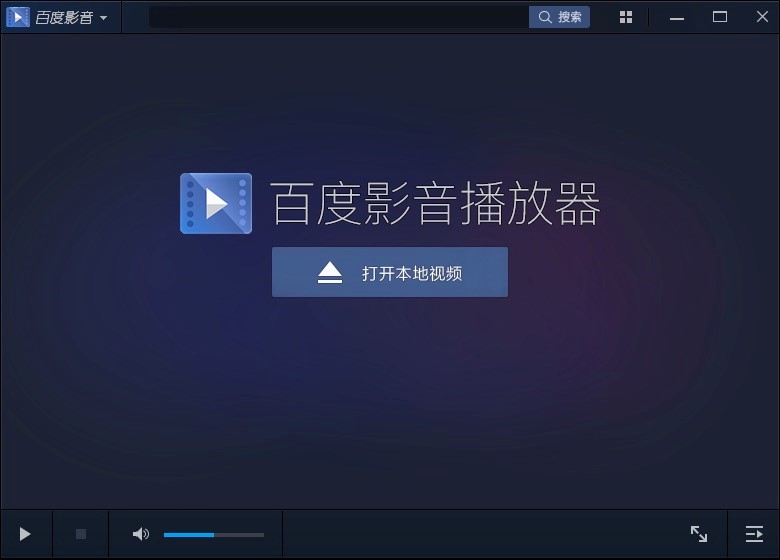
百度影音播放器图一
功能特色
1. 自动记录观看位置:该播放器拥有自动记录上次关闭播放器时的文件位置,下次打开直接进行续播,精彩节目无需等待。
2. 个性化设置功能,全新的体验:在播放器中通过使用各项功能的快捷键,能够更加方便快捷,同时也支持个性化定制,满足个人喜好。
3. 自动添加相似文件到播放列表:可以更具用户的观影记录,自定添加相似文件到播放列表中,不用一个个的去查找和添加文件了。
4. 快速截屏功能:在视频中看到自己喜欢的画面,通过点击截图按钮一键截图,轻松保存。
5. 兼容主流影视格式播放:百度影音播放器几乎兼容所有的影视文件格式,同时还在不断的进行完成和优化,对技术进行不断的更新。
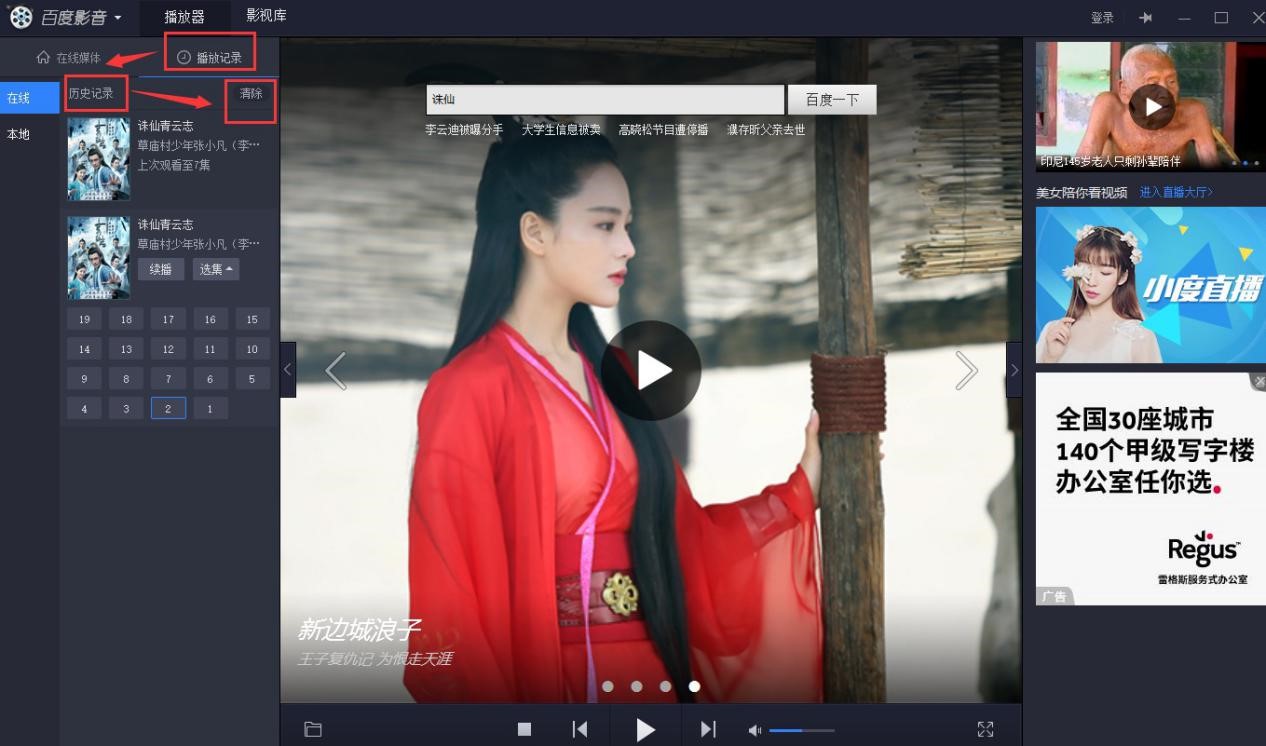
百度影音播放器图二
6. 播放最前端:在使用百度影音播放器时,能够将该播放框设置为屏幕的最前端,实现边看视频边工作,工作生活两不误。
7. 边播边下功能:百度影音播放器支持播放在线视频,只要将url复制到剪贴板中,就能够享受边播边下的快捷功能。
百度影音播放器怎么添加字幕?
1. 首先打开我们下载安装好的百度影音播放器,在该播放的主页面中,点击任意一个地方就会弹出一个菜单栏。在菜单栏中的下拉选项中,找到【字幕】选项,然后直接点击在右侧界面中的【手动载入字幕】选项,如下图所示。
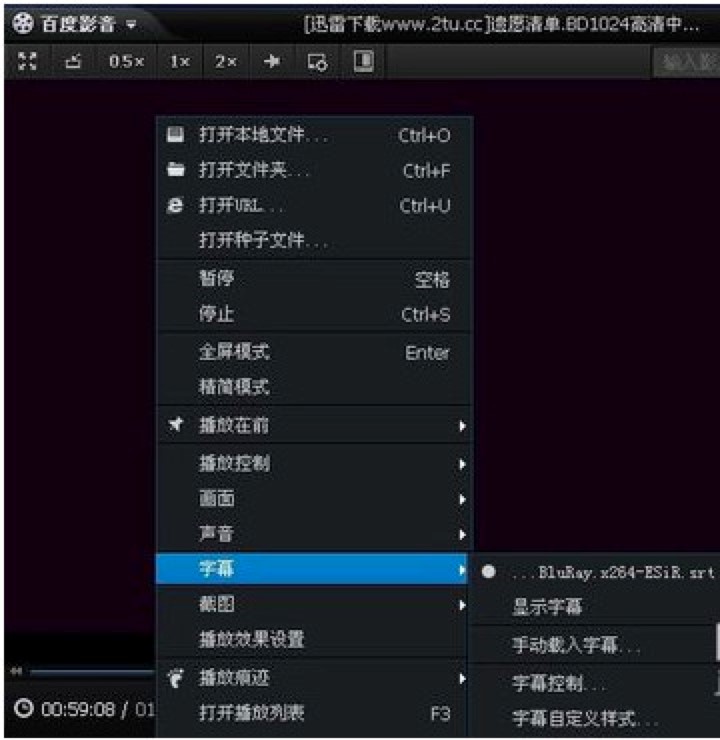
百度影音播放器图三
2. 点击之后,会弹出一个对话框,在这里我们选择打开需要载入的字幕文件。
3. 字幕文件成功载入之后,我们接下来就要对其进行相关的设置。同样的方法,我们选择打开百度影音播放器的设置菜单栏。
4. 接下来相同的步骤选择【字幕】-【字幕控制】选项,之后再点击【字幕控制】选项,我们就可以直接看淡一个【同步】的属性,在这里我们可以直接选择延迟或提前字幕方式,可根据自己的需求进行设置。
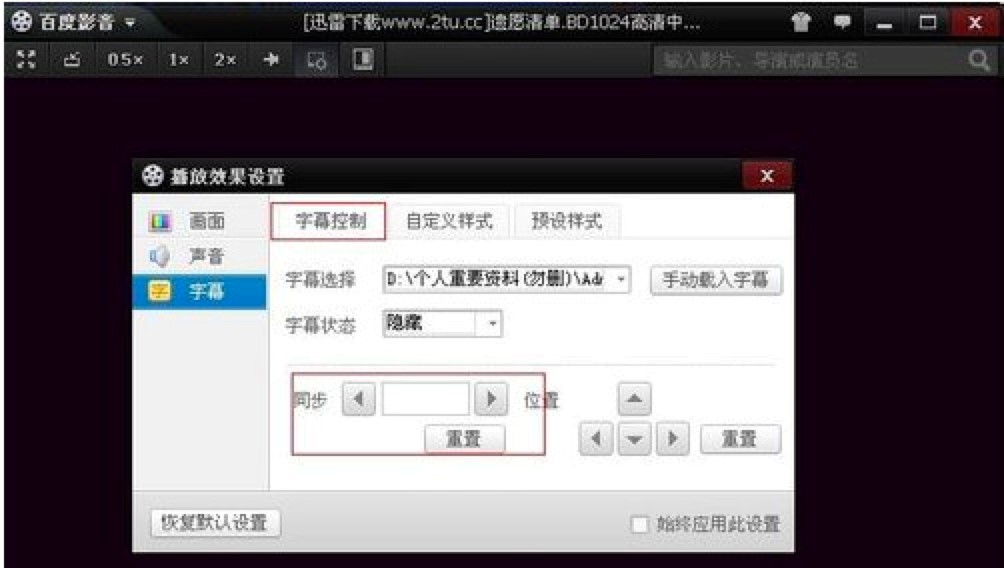
百度影音播放器图四
5. 对于字幕文件的字体还可以进行设置,在弹出来的页面中,直接点击【自定义样式】,接下来就可以自定义对字体进行设置,就可以实现改变字体及字体的大小、粗细等。
6. 对于字幕字体可以更改的样式,在这里只需要点击【预设样式】选项,就可以在列表中选择自己喜欢的样式。当播放自己影音资源时字幕文件就会以设置的方式展示了。
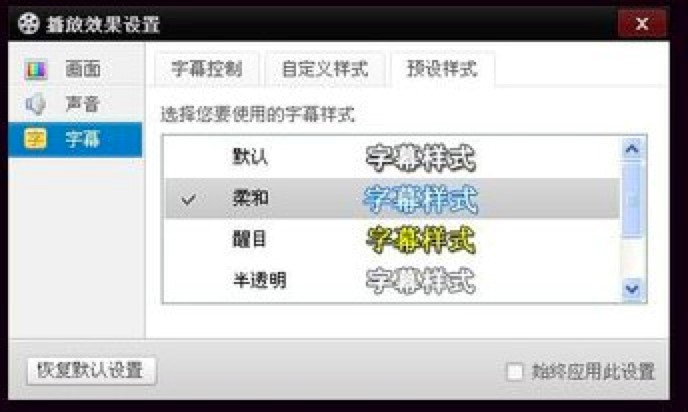
百度影音播放器图五
到这里给百度影音添加字幕的教程小编就全部介绍完了,大家都学会了吗?
百度影音 5.6.2.44 官方版
- 软件性质:国产软件
- 授权方式:免费版
- 软件语言:简体中文
- 软件大小:57513 KB
- 下载次数:14493 次
- 更新时间:2020/9/23 3:56:11
- 运行平台:WinAll...
- 软件描述:百度影音是百度公司推出的一款电脑多媒体播放器。百度影音完美支持主流视频文件格式,... [立即下载]
相关资讯
相关软件
电脑软件教程排行
- 怎么将网易云音乐缓存转换为MP3文件?
- 比特精灵下载BT种子BT电影教程
- 微软VC运行库合集下载安装教程
- 土豆聊天软件Potato Chat中文设置教程
- 怎么注册Potato Chat?土豆聊天注册账号教程...
- 浮云音频降噪软件对MP3降噪处理教程
- 英雄联盟官方助手登陆失败问题解决方法
- 蜜蜂剪辑添加视频特效教程
- 比特彗星下载BT种子电影教程
- 好图看看安装与卸载
最新电脑软件教程
- 超级站长帮手免费版下载
- 谷歌拼音输入法安装下载
- 360系统重装大师功能特色介绍以及安装教程
- 2345王牌手机助手电脑版功能介绍及使用教程...
- MKV播放器电脑版详细安装教程
- 百度影音播放器怎么添加字幕?添加字幕的方法...
- 浮云音频降噪MP3音频文件降噪的详细教程
- 九酷音乐盒功能介绍及安装详细教程
- mini迅雷功能及安装及使用教程
- 论文降重助手功能介绍及详细使用教程
软件教程分类
更多常用电脑软件
更多同类软件专题











